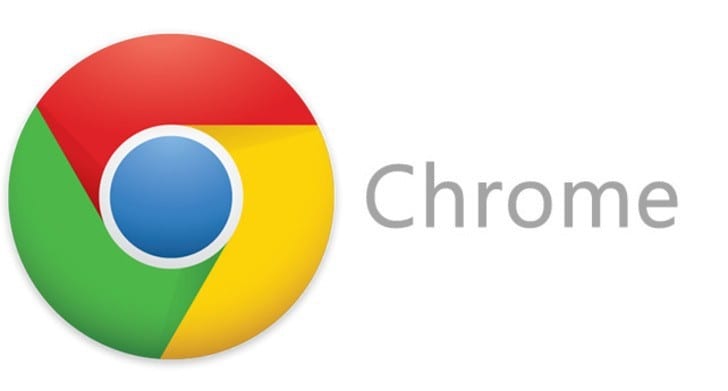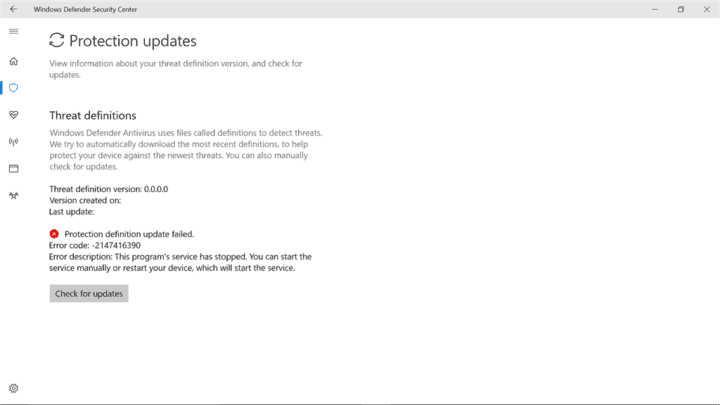Как использовать компьютер в качестве динамика Wi-Fi

Объединение ПК и смартфона, чтобы получить лучшее от обоих, – вот что сделало бы большинство пользователей. Воспроизведение музыки на смартфонах Android весьма ограничено из-за размера динамиков.
Поэтому передавать музыку с телефона на компьютер, оснащенный динамиками большего размера, довольно приятно. Кроме того, вы можете сделать это без соединения Bluetooth, которое обычно используется для сопряжения устройств. Вы можете сделать это через Wi-Fi.
Вот как это сделать с помощью приложения Bubble UPnP и потоковых служб Windows Media Player. Внимательно следуйте инструкциям, и вы будете готовы к работе в кратчайшие сроки.
Как использовать ПК в качестве динамика Wi-Fi для телефона или планшета с Bubble UPnP
Подготовка
Параметр
Потоковое воспроизведение музыки
Шаг 1: подготовка
Есть несколько способов достичь одной и той же цели, но мы решили выбрать самый простой. Чтобы использовать компьютер в качестве портативной колонки по Wi-Fi, вам понадобятся:
Загружаемое Android-приложение Bubble UPnP здесь .

Операционная система Windows с проигрывателем Windows Media с поддержкой потоковой передачи (Windows 8, 8.1 и Windows 10)
Соединение Wi-Fi, которое будут использовать два устройства.
Как только вы убедитесь, что у вас все есть, мы можем перейти к части настройки этого руководства.
Шаг 3: Конфигурация
Начнем с проигрывателя Windows Media. Вот инструкции, которым вы должны следовать, чтобы разрешить полный доступ:
Откройте проигрыватель Windows Media.
Нажмите Stream, затем отметьте и включите эти 3 параметра:
Разрешить доступ в Интернет к домашним медиа
Разрешить удаленное управление моим плеером
Автоматически разрешать устройствам воспроизводить мои медиафайлы

Зафиксируйте изменения и двигайтесь дальше.
Теперь давайте перейдем к приложению Bubble UPnP. Убедитесь, что вы подключены к одной сети Wi-Fi со своим ПК и смартфоном во время настройки. Путь настройки прост, поэтому просто следуйте инструкциям ниже:
Откройте приложение.
Нажмите на меню гамбургеров и откройте «Настройки».
Выберите Local Renderer ……………………………………………………………………………………………………………………………… ……………………………………………………………………………
Установите флажок «Включить» и задайте имя для сети (для удобства мы называем его «Домашняя»).

Откройте для себя Windows Media Player> Stream> Дополнительные параметры потоковой передачи.
Установите флажок «Разрешено» рядом с созданной вами UPnP-сетью.

Зафиксируйте изменения, но не закрывайте проигрыватель Windows Media.
Это все. Все, что осталось, – это пройтись по библиотеке и выбрать отдельный трек или список воспроизведения, которые вы хотите транслировать на свой компьютер.
Шаг 4: потоковое воспроизведение музыки
Наконец, откройте приложение Bubble UPnP> гамбургер-меню и в Renderer выберите имя вашего ПК. Это все. Теперь вы можете без труда передавать музыку со своего телефона на компьютер.
Мы надеемся, что это было полезное чтение. Это отличное приложение можно использовать по-разному, поэтому обязательно откройте Учебное пособие и узнайте о нем больше. Если у вас есть какие-либо вопросы или предложения по использованию вашего ПК в качестве динамика Wi-Fi, не стесняйтесь сообщить нам об этом в комментариях ниже.
Этикетки: android, потоковое воспроизведение музыки, windows 10